Πίνακας περιεχομένων
Κατά την εργασία στο Excel ή τη δημιουργία προσαρμοσμένων φύλλων εργασίας για επιχειρηματική ανάλυση, μπορεί να χρειαστεί να δημιουργήσουμε έναν δικό μας προσαρμοσμένο τύπο. Παρά τις συναρτήσεις που παρέχει το Excel, μπορεί να χρειαστεί να δημιουργήσουμε μία για να κάνουμε τη δουλειά μας. Το Excel σας επιτρέπει να δημιουργήσετε τις δικές σας συναρτήσεις χρησιμοποιώντας την εντολή Κώδικες προγραμματισμού VBA . Σήμερα σε αυτό το άρθρο θα σας δώσουμε ένα βήμα προς βήμα άρθρο για να δημιουργήσετε έναν προσαρμοσμένο τύπο στο Excel.
Κατεβάστε το βιβλίο ασκήσεων
Κατεβάστε αυτό το βιβλίο εξάσκησης για να εξασκηθείτε στην εργασία ενώ διαβάζετε αυτό το άρθρο.
Δημιουργία προσαρμοσμένου τύπου στο Excel.xlsxΔημιουργία προσαρμοσμένου τύπου στο Excel
Σκεφτείτε ένα παράδειγμα όπου πρέπει να φτιάξετε έναν προσαρμοσμένο τύπο για να βρείτε τη συνολική τιμή των Στοιχεία Το Excel μας επιτρέπει να δημιουργήσουμε τις δικές μας προσαρμοσμένες συναρτήσεις χρησιμοποιώντας VBA Αυτές οι προσαρμοσμένες συναρτήσεις στο Excel είναι γνωστές ως Λειτουργίες που ορίζονται από τον χρήστη (UDF) . σας επιτρέπουν να δημιουργήσετε τις δικές σας προσαρμοσμένες συναρτήσεις για να κάνετε σχεδόν κάθε είδους λειτουργία. Σε αυτή την ενότητα, θα κάνουμε μια ξενάγηση βήμα προς βήμα για να δημιουργήσουμε μια. Ας το κάνουμε!

Βήμα 1: Ενεργοποιήστε την επιλογή Developer για να ανοίξετε το παράθυρο VBA στο Excel
Πρώτα, πρέπει να μάθουμε πώς να ανοίγουμε το VBA για να δημιουργήσετε έναν προσαρμοσμένο τύπο. Ακολουθήστε αυτά τα βήματα για να μάθετε!
- Κάντε κλικ στο Προσαρμοσμένη γραμμή εργαλείων γρήγορης πρόσβασης Από τις διαθέσιμες επιλογές, κάντε κλικ στην επιλογή Περισσότερες εντολές.

- Επιλογές Excel ανοίγει το παράθυρο. Κάντε κλικ στο Προσαρμογή κορδέλας .
- Τώρα ελέγξτε το Προγραμματιστής για να δημιουργήσετε αυτή την κορδέλα. OK για να προχωρήσετε.

- Το φύλλο εργασίας σας στο Excel έχει τώρα μια νέα κορδέλα με το όνομα Προγραμματιστής .

- Επιλέξτε το Κορδέλα προγραμματιστή . Κάντε κλικ στο Μακροεντολές για να ανοίξετε το VBA
- Ή μπορείτε απλά να πατήσετε " Alt+F11 " για να το κάνει αυτό.

Βήμα 2: Γράψτε τους κώδικες VBA για να δημιουργήσετε έναν προσαρμοσμένο τύπο
- Στο VBA παράθυρο, κάντε κλικ στο Εισαγωγή .
- Από τις διαθέσιμες επιλογές, κάντε κλικ στο Ενότητα για να δημιουργήσουμε μια ενότητα. Θα γράψουμε το VBA κωδικούς στην ενότητα.

- Γράψτε το VBA κωδικούς για να δημιουργήσετε έναν προσαρμοσμένο τύπο. Για να βρείτε το Συνολική τιμή για τα συγκεκριμένα στοιχεία, η VBA οι κωδικοί είναι,
Public Function TOTALPRICE (number1, number 2) TOTALPRICE = (number1 * number2) End Function - Πρέπει να δηλώσουμε το VBA κώδικες ως συνάρτηση. Γι' αυτό ο κώδικας αυτός ξεκινάει με τη δήλωση της συνάρτησης και τελειώνει με το Τέλος λειτουργίας
- Η φόρμουλα χρειάζεται ένα όνομα. Την ονομάσαμε ΣΥΝΟΛΙΚΗ ΤΙΜΗ
- Θα χρειαστούμε κάποιες εισόδους στη συνάρτηση. Οι είσοδοι ορίζονται μέσα σε παρενθέσεις μετά το όνομα της συνάρτησης.
- Πρέπει να αναθέσουμε στη συνάρτηση κάποιο είδος τιμής που θα επιστρέψει. Αφού ολοκληρώσουμε αυτά τα κριτήρια, η τελική μας σύνταξη είναι:
TOTALPRICE = (number1 * number2)
- Κλείστε το VBA και επιστρέψτε στο κύριο φύλλο εργασίας.

Βήμα 3: Εφαρμόστε την προσαρμοσμένη φόρμουλα στο φύλλο Excel
- Αφού δημιουργήσουμε τον προσαρμοσμένο τύπο, τώρα θα τον εφαρμόσουμε στο σύνολο δεδομένων μας. Κάντε κλικ στο Κύτταρο E4 και αναζητήστε τον προσαρμοσμένο τύπο μας.
- Όταν εμφανιστεί ο τύπος, κάντε διπλό κλικ πάνω του για να τον επιλέξετε.

- Εισάγετε τις τιμές στον τύπο. Ο τελικός τύπος είναι:
=TOTALPRICE(C4,D4) - Πού C4 και D4 είναι η Απόθεμα και Μονάδα Λιανική τιμή

- Τύπος Εισάγετε το για να λάβετε το αποτέλεσμα.
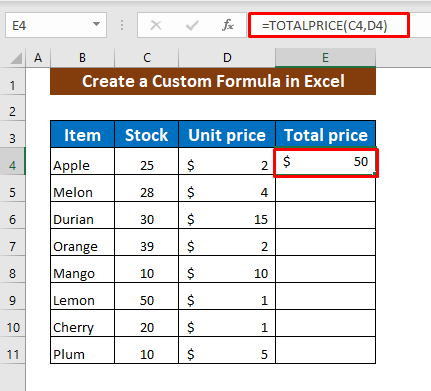
- Ο προσαρμοσμένος τύπος μας λειτουργεί τέλεια! Τώρα εφαρμόστε τον ίδιο τύπο στα υπόλοιπα κελιά για να λάβετε το τελικό αποτέλεσμα.

- Ας συζητήσουμε ένα άλλο παράδειγμα! Σε αυτό το νέο σύνολο δεδομένων, πρέπει να βρούμε το Λιανική τιμή δημιουργώντας έναν προσαρμοσμένο τύπο.
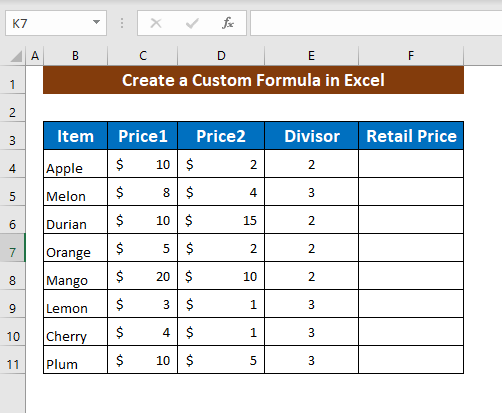
- Ανοίξτε το VBA και πηγαίνετε στο παράθυρο Ενότητα ακολουθώντας τις διαδικασίες που συζητήσαμε προηγουμένως.
- Γράψτε το VBA Το VBA ο κώδικας για τον προσαρμοσμένο τύπο είναι,
Public Function RETAILPRICE(number1, number2,number3) RETAILPRICE = (number1 + number2)/number3 End Function 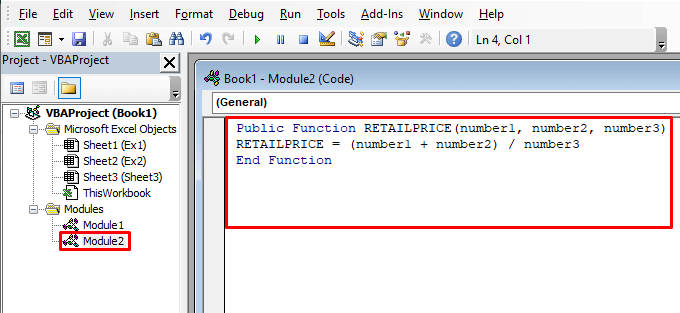
- Τώρα κλείστε το παράθυρο της VBA και μεταβείτε στο κύριο φύλλο εργασίας. Κελί F4 , αναζητήστε τη νέα μας προσαρμοσμένη λειτουργία ΛΙΑΝΙΚΗ ΤΙΜΗ .
- Κάντε διπλό κλικ σε αυτό όταν βρεθεί.

- Εισάγετε τις τιμές στον τύπο και η τελική μορφή είναι:
=RETAILPRICE(C4,D4,E4) - Πού C4, D4, E4 είναι οι Τιμή1, Τιμή2, και Διαιρέτης

- Πάρτε το αποτέλεσμα πατώντας Εισάγετε το Τώρα εφαρμόστε αυτή τη συνάρτηση σε όλα τα κελιά για να λάβετε το τελικό αποτέλεσμα.
- Έτσι μπορείτε να δημιουργήσετε έναν προσαρμοσμένο τύπο στο excel και να τον χρησιμοποιήσετε.

Διαβάστε περισσότερα: Πώς να δημιουργήσετε έναν τύπο στο Excel για πολλαπλά κελιά (9 μέθοδοι)
Γρήγορες σημειώσεις
👉 You Cannot Εγγραφή έναν προσαρμοσμένο τύπο όπως μπορείτε να κάνετε με μια μακροεντολή του Excel.
👉 Η δημιουργία ενός προσαρμοσμένου τύπου έχει περισσότερους περιορισμούς από τις κανονικές μακροεντολές VBA. Δεν μπορεί να αλλάξει τη δομή ή τη μορφή ενός φύλλου εργασίας ή ενός κελιού.
Συμπέρασμα
Πώς να δημιουργήσετε έναν προσαρμοσμένο τύπο στο excel αναλύεται σε αυτό το άρθρο. Ελπίζουμε αυτό το άρθρο να σας φανεί χρήσιμο. Σχολιάστε αν έχετε οποιεσδήποτε ερωτήσεις ή απορίες.

